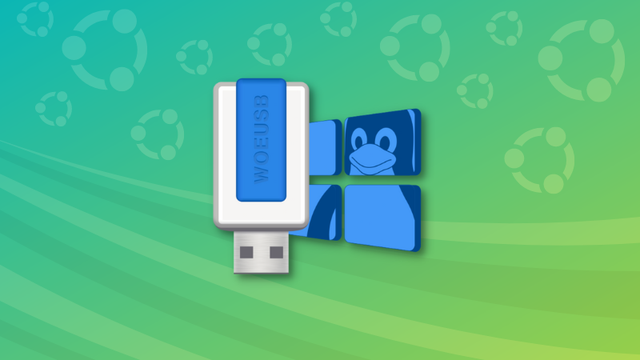笔记本电脑属于比较贵重的物品,所以我们一定要亲自签收,并且当着快递员的面开箱验货。
开箱时,以下这些地方都是你需要留意的:
1.看快递包装是否有破损
笔记本电脑快递包装都是非常结实的,内包装跟外包装之间有空气填充袋做缓冲,电脑用泡沫板固定。
且电脑大多会是京东或是顺丰邮寄,这两家快递都以服务见长的,暴力运输的情况极少见,但是不代表你百分之百不会遇到。
如果发现包装已经严重破损变形、进水,可以直接拒收并拍照留证,第一时间联系商家客服进行退换货。
2.核对产品包装、配置单
箱子侧面都会贴一张配置表,你需要核对一下与你买的型号是否一致,商家发错货的情况时有发生,特别是购物节这种订单量比较大的时段。
在签收之前,还需要检查一下包装盒的封口,这种胶贴都是一次性的,二次封装过的是很好辨别的。
在确认包装完好以后,我们就可以签收了。
3.开箱验机
其实开箱验机这一步最好是当着快递小哥的面进行,不过快递小哥一般都比较忙,没有那么多时间等你,所以我们可以在开箱时全程用手机录像,最好一镜到底。
如果发现问题需要走售后,这个视频就能够成为强有力的证据。
第一步:检查机器外观是否完好、有无使用痕迹
在检查的过程中可以重点留意以下几点:
外观有无磕碰、变形
屏幕有无裂痕、划痕、指纹
机身、屏幕有无指纹,特别是金属材质的位置、以及键盘和触摸板
脚垫、进出风口位置有无灰尘
接口有无使用痕迹,被插过可能会留下划痕
第二步:机器不插电能否正常开机
第一次开机的时候,我们先不要急着插电,因为绝大多数品牌的机器在出厂后默认开启运输模式,这是为了避免运输过程中的误触开机所做的设计,在这个模式下无论怎么按开机键机器都没有反应,直到将笔记本连接电源。
所以正常新机在不插电的情况下,按开机键是没有反应的,这个可以作为我们鉴别二手机的一个依据。
第三步:插电、开机,跳过联网
找一块平整的桌面,笔记本放桌子上。
然后插电,按下开机键,正常开机。
Win11在第一次开机以后会进入联网的界面,这个时候千万不要急着联网,因为联网以后机器就会自动激活,影响售后。
几乎所有笔记本电脑的售后服务政策都是“已激活的机器不支持7天无理由退货”。
在这里介绍一种Win11跳过联网的方法:
在联网界面,按下“Shift+F10“或”Shift+Fn+F10”,输入“taskmgr”后回车;
在任务管理器的“详细信息”里,找到“OOBENetworkCoectioFlow.exe”;
右键然后点击结束任务,就可以跳过联网环节,直接进入桌面了。
当然,跳过联网的办法不止这一种,可以自己去B站搜“Win11跳过联网”,教学视频一大堆。
由于系统版本不一样,有的办法不一定好使,不过多试几个总有好用的。
第四步:检查各项基础功能
跳过联网进入系统以后,敲黑板,大的要来了。
在这之前我们需要一个U盘,下载一个图吧工具箱。
这是它的官方网站:
http://www.tbtool.cn/
如果手头实在找不到U盘,也找不到能联网的电脑,用手机下载然后数据线传到电脑上面也是可以的。
不要使用鲁大师!不要使用鲁大师!不要使用鲁大师!
很多人喜欢用鲁大师查看参数,顺便再跑个分发帖吧,我是非常不推荐的。
鲁大师的型号、参数读取时常不准,跑分也没有任何实际参考价值。
最重要的是,它就是个流氓软件,诱导、恐吓用户,强制捆绑安装,修改注册表,一个不小心你的新机器就会被装上流氓全家桶。
插上U盘,打开图吧工具箱,里面有验机要用到的全部工具。
配置参数
再次确认机器的核心配置参数,跟订单、包装盒上面是否一致。
在图吧工具箱中点击硬件信息,等待几秒钟,我们就能够看到这台电脑的各项配置参数了。
从核心配置,到硬盘、面板、网卡这些配件的具体型号,都可以检测出来。
相同机型不同批次的产品,内存、硬盘、网卡这些配件也会有所不同。不过大多数情况,厂家都会保证对性能的影响都不大。所以只要你是正经渠道购买的话,完全不需要有配件焦虑。
但如果你是在第三方店铺买的这种“升级1T固态硬盘”“豪华版”机器,那确实还是有必要确认一下的。
前几年固态硬盘的价格还比较贵,那会就有非常多的无良商家,将电脑中原装的硬盘掉包,用便宜的硬盘以次充好卖给顾客以牟取差价利润。
这种机器可能你用了一段时间才会发现不对劲(也有可能用到报废也发现不了),但是为时已晚,只能吃个哑巴亏。这也是我不推荐在第三方渠道购机的原因之一。
屏幕
检查屏幕时需要用到显示器测试工具,点开以后屏幕会显示纯色,主要检查屏幕面板有无坏点。
坏点就是不亮的黑点,一块合格的面板,现行的行业标准是3个以内坏点,即便是3个以内你也可以申请无理由退换。
硬盘
在硬盘工具中,找到DiskInfo(64位),即可以查看硬盘的通电次数和通电时间。
一般通电次数在100次以内,通电时长200小时以内,即为新机。
有的机器在出厂前经过抽检,通电次数和通电时长高出一两倍也是有可能的,只要读写量正常就没什么问题。
当然光靠检测硬盘参数判断是否新机也不是100%准确。
有些奸商的翻新手段很高明,可以把硬盘的这些参数清零。所以如果你看到这两个数值出奇的低,那也是不正常的。
风扇
检验机器的散热是否正常运行,最常用的方法就是烤机,让系统处于满载一段时间。只需要十几分钟,就能够让有瑕疵的机器问题暴露出来。
我之前的文章有介绍过烤机的方法,如果你不知道怎么烤可以参考这篇:
检测电脑散热的方法——烤机
烤鸡的时候,有巨大的风噪声是正常的,无论是游戏本还是性能释放好的轻薄本,满载运行时都会有呼呼的风噪。
如果没有出现异响,或是风扇不正常运转,那基本都没有问题。
你可能会说,我新买的电脑我舍不得这么造,万一烤坏了可怎么办呢?
其实完全不需要担心烤机会把电脑烤坏,电脑都有自我保护机制,在正常情况下都会“量力而行”,超过设定的最高温度就会自动降频。
而且,毕竟谁也不是每天24小时高强度烤机是吧。
键盘
用图吧工具箱里面的键盘测试,把所有键位挨个按一遍。
按下时对应键位会变成深黄色,松开后按过的键位会变成浅黄色,借此可以检验键盘有没有失灵、接触不良这些问题。
到这里,我们基本可以宣布成功下车了。
重启电脑然后连接网络,联网后系统就会自动激活,在系统设置里就能够查看到激活状态。
最后再介绍一下激活Office的方法:
新电脑第一次打开Office时,会收到登陆Microsoft账户的提示。
登入之后,正常进入即激活成功,Office的激活码会和这个帐户绑定。
如果日后重装系统,或重装软件,无需再重新激活,登陆账户就可以继续使用了。
电脑